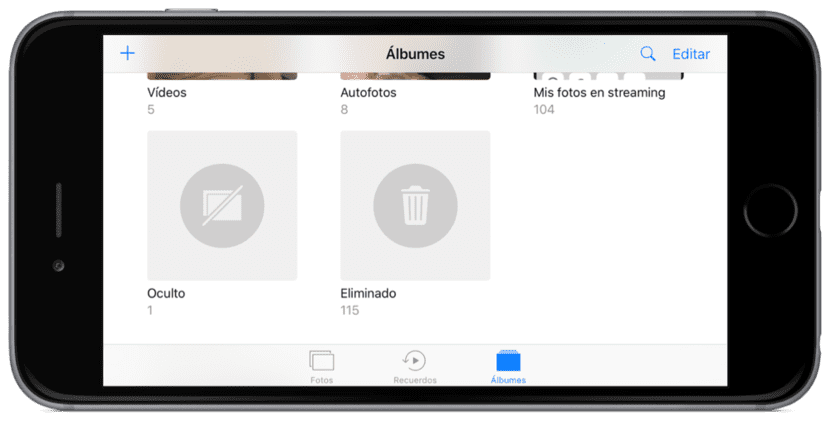
Kaip ir bet kuris pasaulio vartotojas, be abejo, „iPhone“, „iPod Touch“ ar „iPad“ nuotraukų albume yra keletas vaizdų, kurių nenorite, kad kas nors matytų. „IOS“ ritėje galime pamatyti visas nuotraukas, kurias vietoje išsaugojome iš „Reel“ aplanko, o tai labai gerai, kai norime jas pamatyti patys, tačiau kuri nebe tokia gera, jei norime parodyti viską, ką turime ... išskyrus kai kuriuos vaizdus. Šiais atvejais geriausia naudoti „iOS“ esančią funkciją, kuri mums leis slėpti nuotraukas privačiau.
Iš tikrųjų yra nuotraukų slėpimas kažkas labai paprasto, kuris buvo prieinamas ir ankstesnėse „iOS“ versijose, bet labai tikėtina, kad mes to nežinome, jei nesustojome išbandyti tarp variantų. Jei turiu būti sąžiningas, man atrodo intuityviau slėpti vaizdus, jei pasirinktis iš ten, kur nėra, buvo pasiekta, tačiau, kai žinome kelią, tai nėra nuostolinga.
Slėpti „iOS“ nuotraukas iš bendrinimo mygtuko
Norėdami paslėpti nuotraukas „iOS“ turėsime atlikti tik šiuos veiksmus:
- Atidarome „Photos“ programą.
- Mes pasiekiame „Reel“ aplanką.
- Dabar galime padaryti du dalykus:
- Jei norime paslėpti tik nuotrauką, galime ją atidaryti ir pereiti prie 4 žingsnio.
- Jei norime paslėpti kelias nuotraukas, paliečiame mygtuką Pasirinkti, pažymime / pažymime visas nuotraukas, kurias norime paslėpti, ir pereiname prie 4 žingsnio.
- Tada paliesime bendrinimo piktogramą, esančią apatiniame kairiajame kampe.
- Galiausiai pasirenkame parinktį Slėpti.
Šiuo metu manau, kad svarbu paaiškinti, kad vaizdai neišnyks ir nebus apsaugoti slaptažodžiu ar pirštų atspaudais (o tai būtų visai neblogai, „Apple“). The vaizdai, kuriuos slepiame, pateks į naują aplanką Paslėptas kad, kaip ir šiukšliadėžė, nebus rodomas vaizdas, kol neįvesime į aplanką.
Kita vertus, jei esate „Mac“ vartotojai, nuotraukas taip pat galime paslėpti „MacOS“, bet šiuo atveju turėsime pasirinkti nuotraukas, kurias norime paslėpti, spustelėkite dešinįjį / antrinį mygtuką ir pasirinkite parinktį, kaip paslėpti nuotrauką.
Ar jau žinote, kaip paslėpti fotoaparato ritininius vaizdus „iOS“ ir „MacOS“?
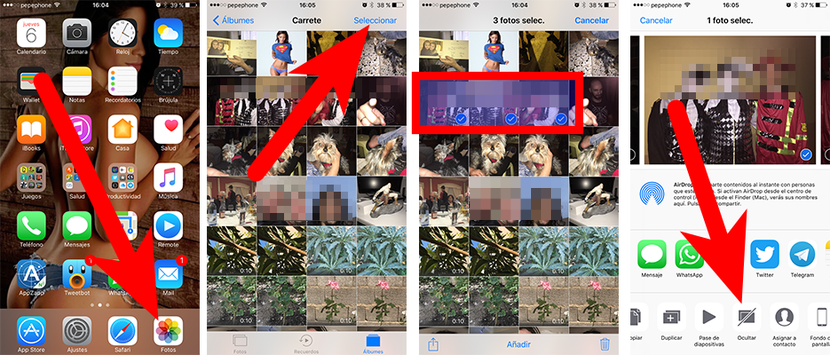

Jie rodomi paslėptame albume, bet taip pat matomi »ritėje», todėl tik pusiau paslėpti
Atsiprašome, bet jis nieko neslepia, jis įtraukia juos į paslėptą aplanką ir jie toliau rodomi ant bendrosios ritės.
Nusivylimas triuku, jis nieko neslepia, jie vis tiek rodomi abiejose svetainėse.
Turėtumėte paaiškinti, kad skyrelyje paslėpti tik momentai, jie ant ritės atrodo vienodi. Kai pateikiate jį prie įėjimo, atrodo, kad jie yra paslėpti nuo ritės, tačiau tai yra melas. Trumpai tariant, jei jie yra „paslėpti“, bet mano požiūriu, tai nenaudinga, nes ant ritės jie atrodo vienodi.
Sveiki, čia yra vaizdo įrašas su puikia programa, kuria galite saugiai paslėpti savo asmeninius vaizdus ir vaizdo įrašus. Čia yra nuoroda.
https://www.youtube.com/watch?v=oBV4PC-0YEE&t=1s
„Cellular System Plus“.